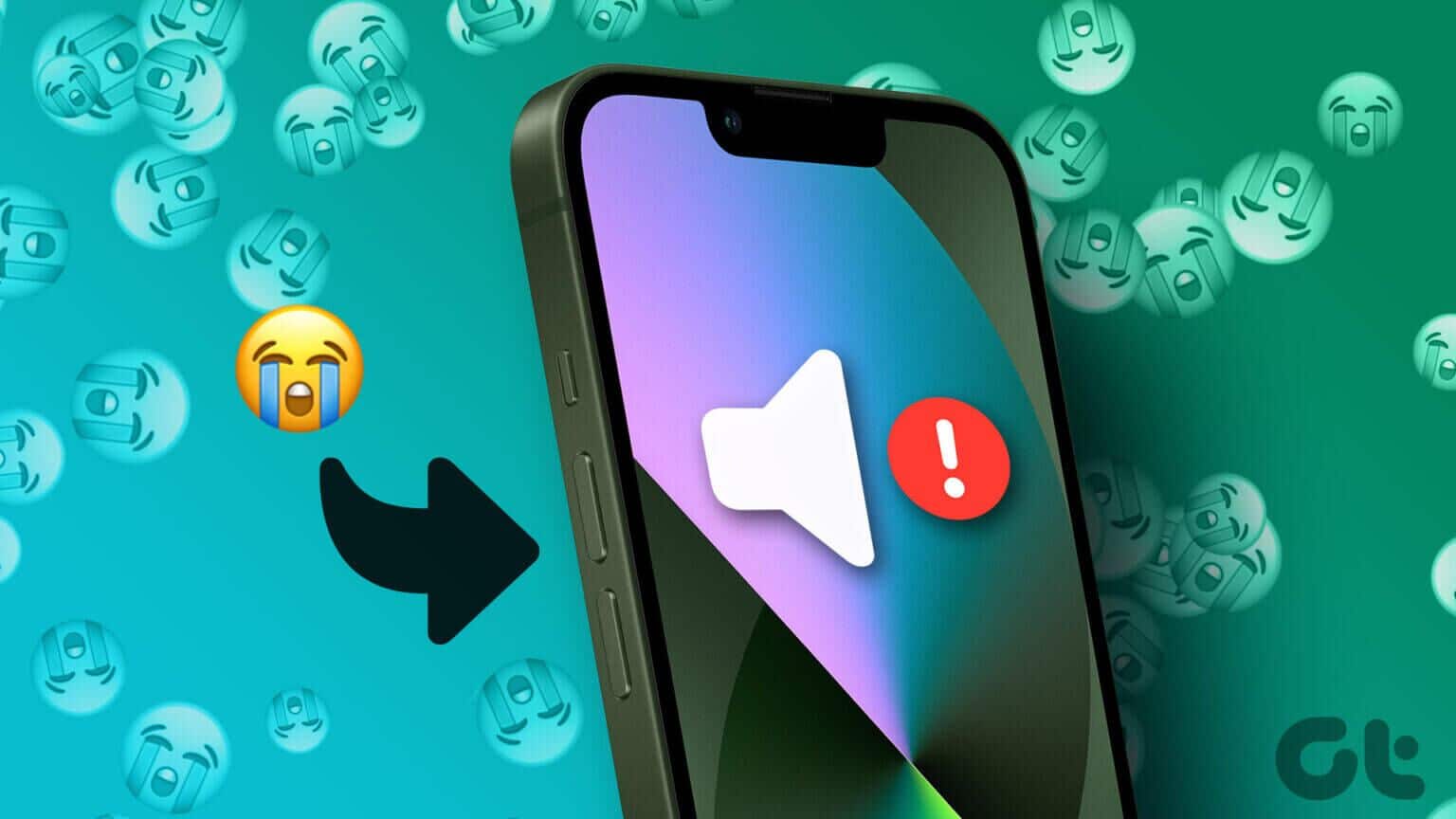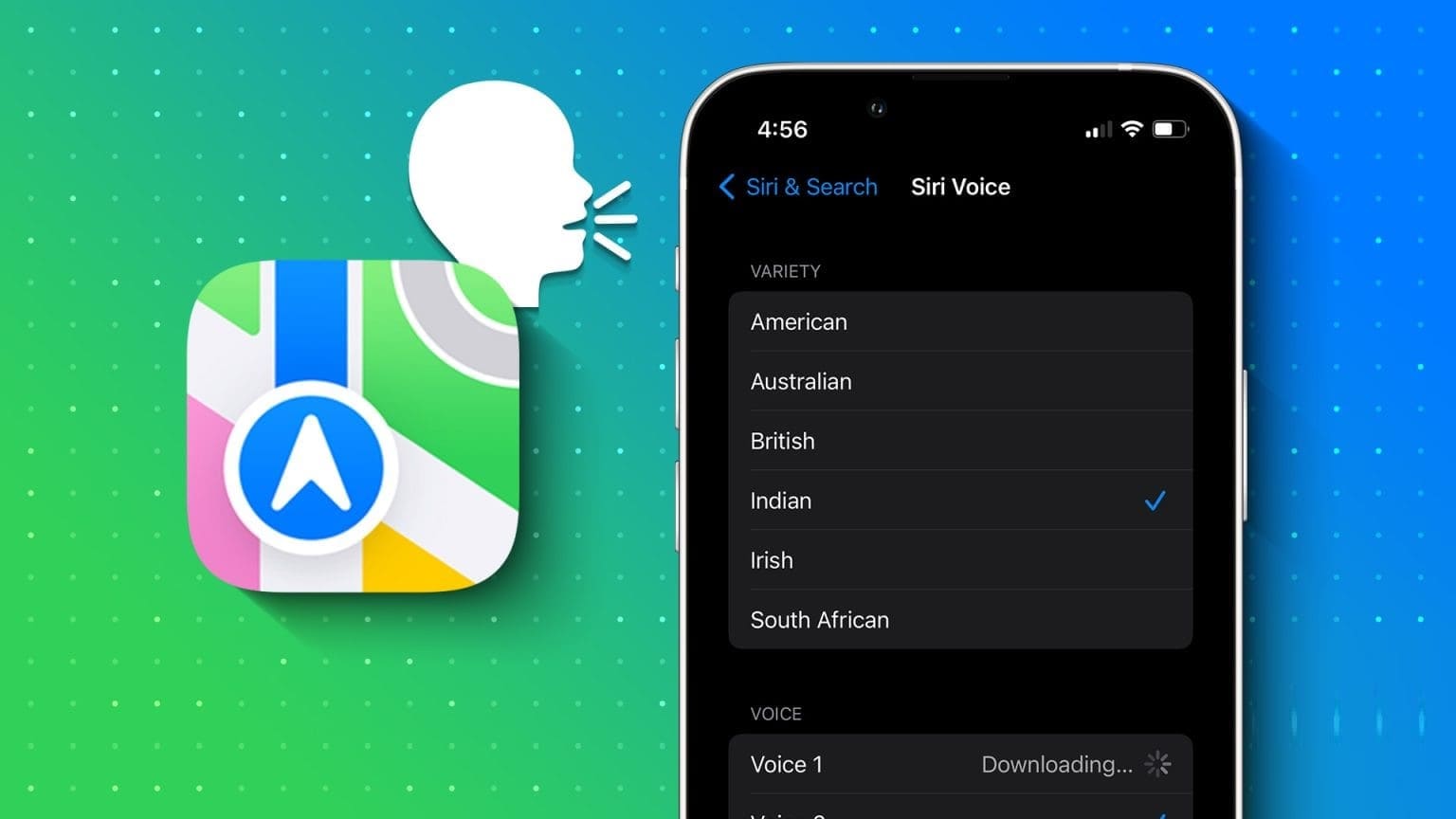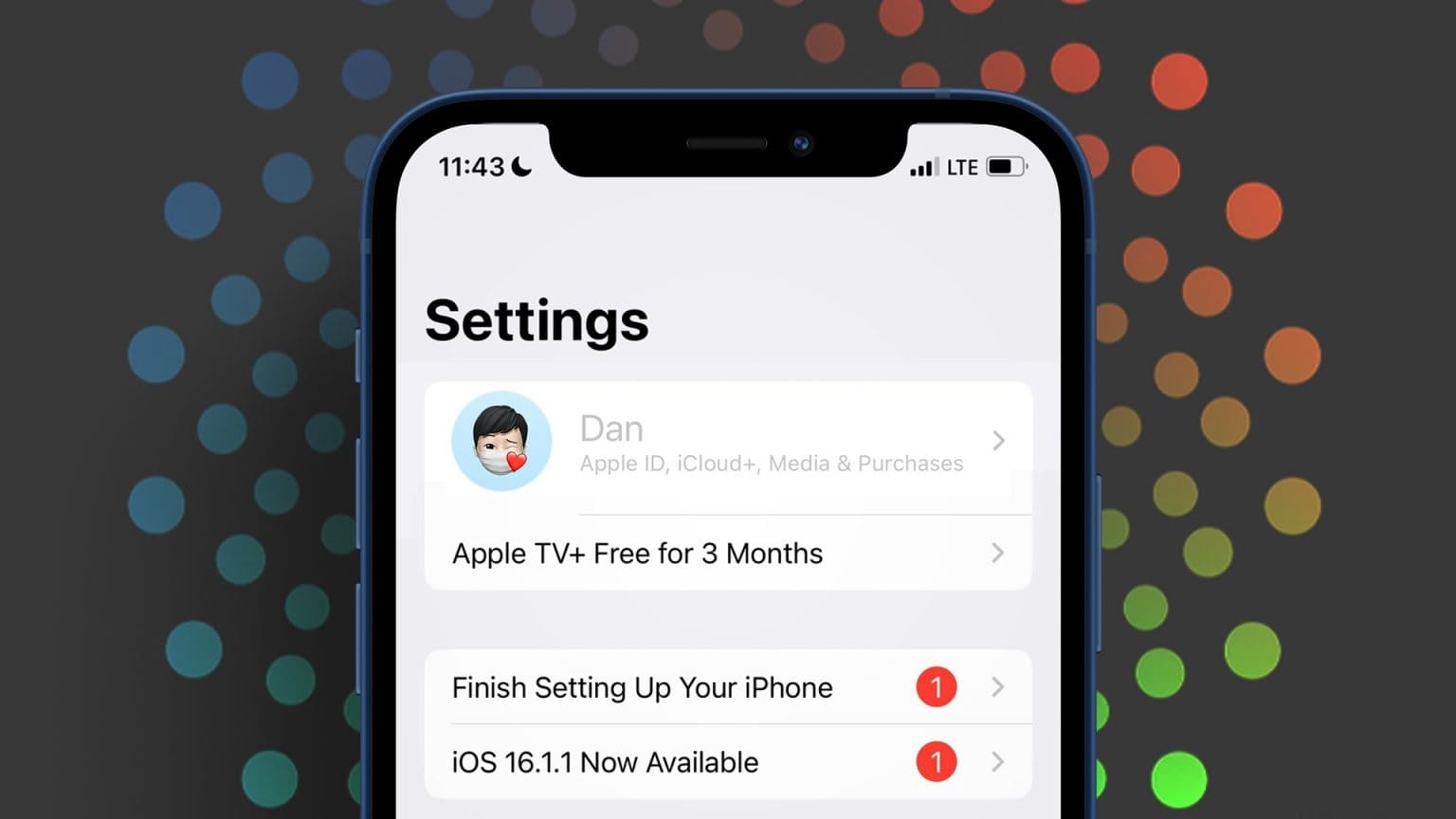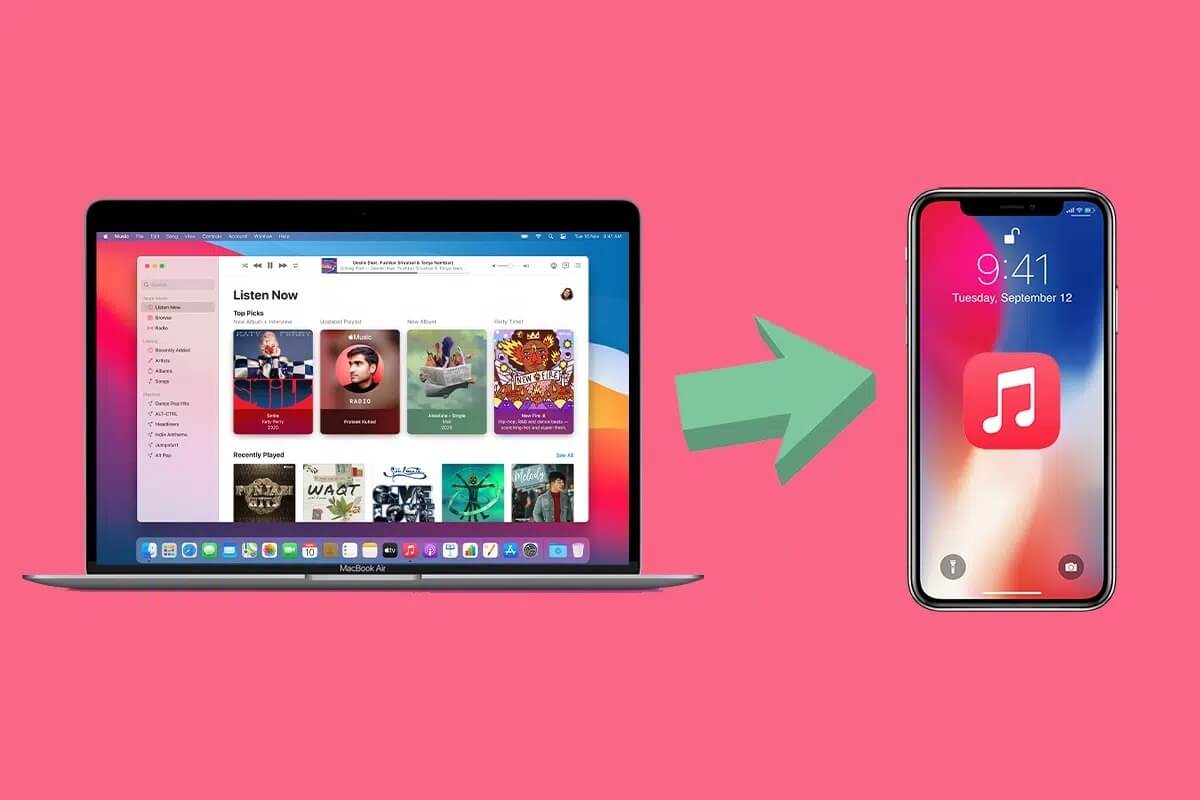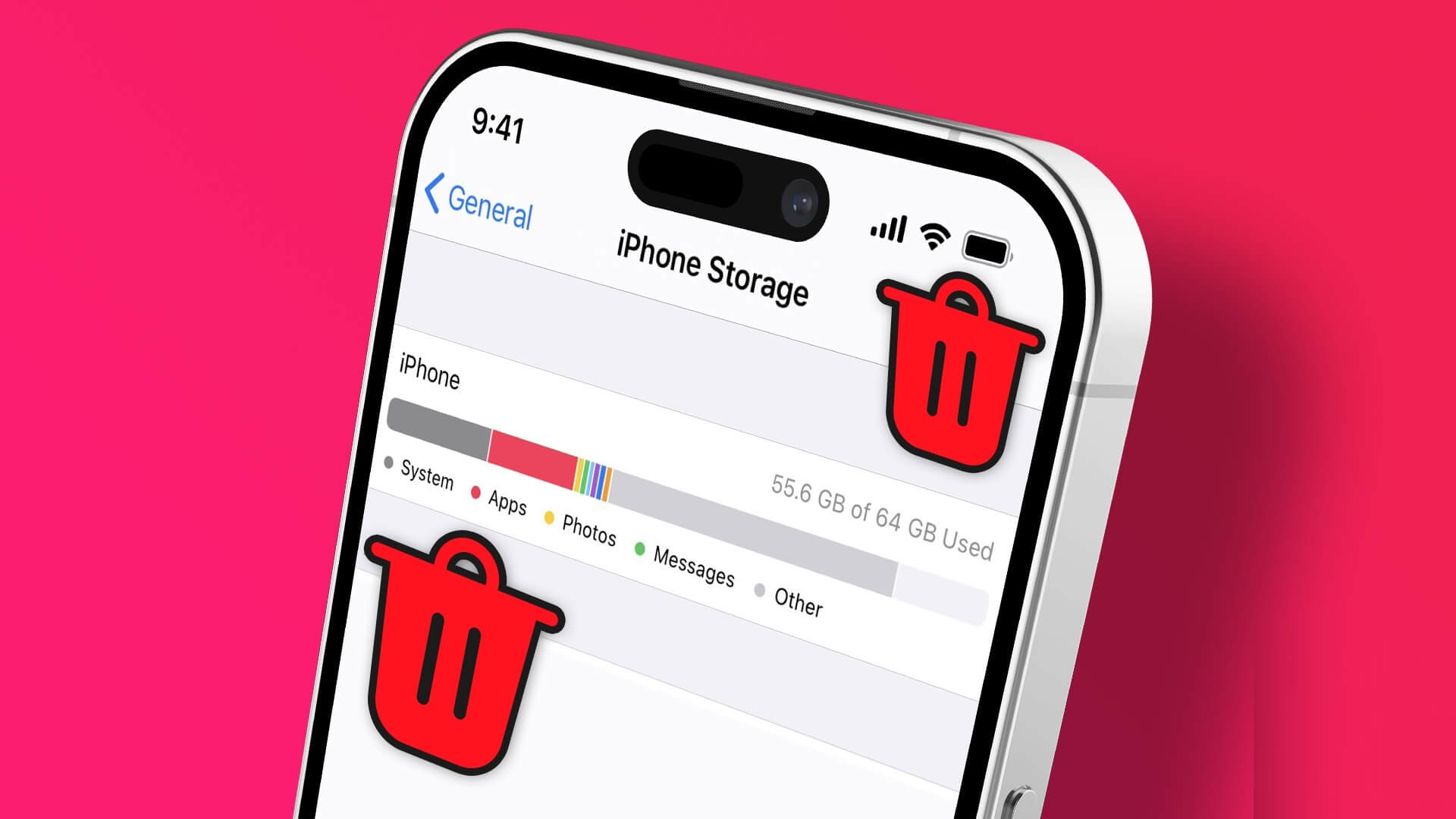Med appen Meddelanden på din iPhone kan du kommunicera med nära och kära när du är på språng. Om du arbetar på ett projekt med vänner kan du använda Samarbetsfunktionen i Meddelanden-appen För att få uppdateringar i realtid om allt som händer kan du dela din aktuella plats med hjälp av Meddelanden-appen på din iPhone för att hålla dina vänner eller familj uppdaterade om var du befinner dig. Det här inlägget förklarar hur du delar din aktuella plats med Apple Maps och Google Maps i Meddelanden-appen på din iPhone.

Använd Meddelanden-appen på din iPhone för att dela din aktuella plats.
Apple Maps är standardnavigeringsappen för iPhone, och Apple har integrerat den i Meddelanden-appen. Därför är det första sättet att dela din position i realtid med hjälp av Meddelanden-appen på din iPhone via den inbyggda Apple Maps-funktionen.
Steg 1: Öppen Ansökan Meddelanden på din iPhone.

Steg 2: Välj den kontakt du vill dela din aktuella plats med. Du kan också trycka på ikonen Nytt meddelande i det övre högra hörnet och välja en kontakt.
Steg 3: Klicka på Kontaktnamn Din högst upp.
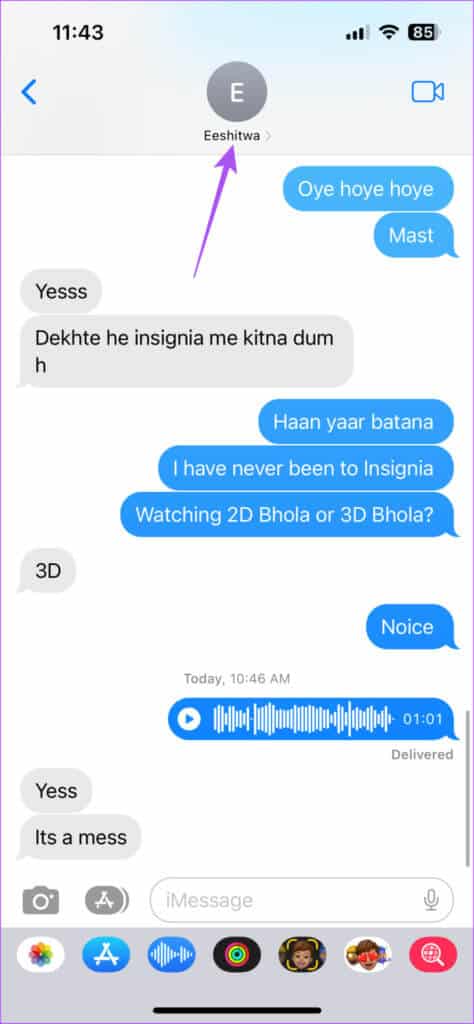
Steg 4: Klicka på Dela min nuvarande plats.
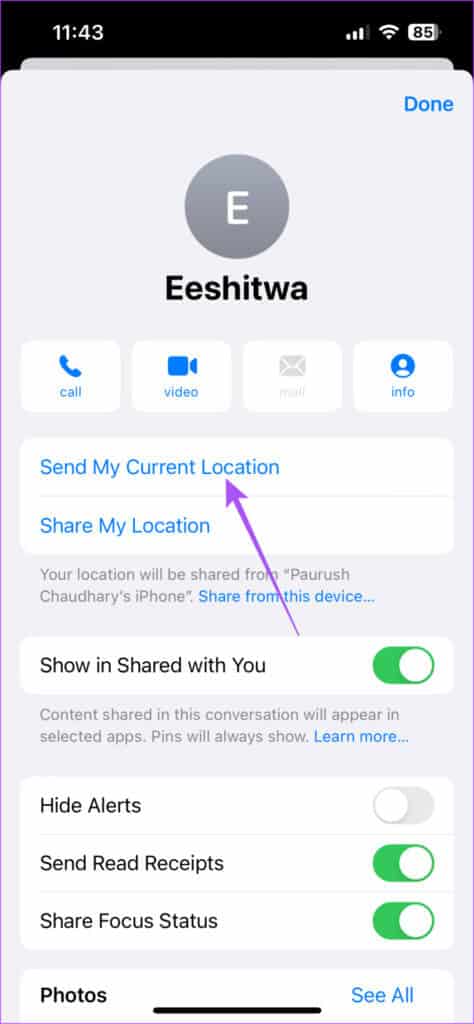
Din iPhone delar din aktuella plats med din kontakt via appen Meddelanden. När din kontakt trycker på rutan för din aktuella plats öppnas appen Apple Maps.
Så här delar du en live-plats under en viss tid
Du kan också välja att dela din aktuella plats med hjälp av Meddelanden-appen på din iPhone under en viss tidsperiod. Så här gör du.
Steg 1: Öppen Meddelanden app på din iPhone.

Steg 2: Lokalisera Kontakt med vem du vill dela din position i realtid. Du kan också klicka på ikonen nytt meddelande I det övre högra hörnet och välj Kontakt.
Steg 3: Klicka på Kontaktnamn Din högst upp.
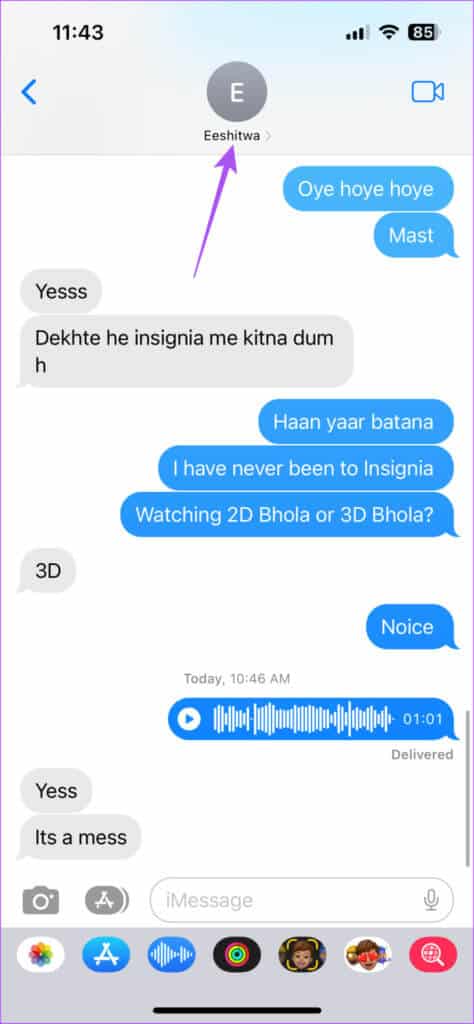
Steg 4: Klicka på dela min plats.
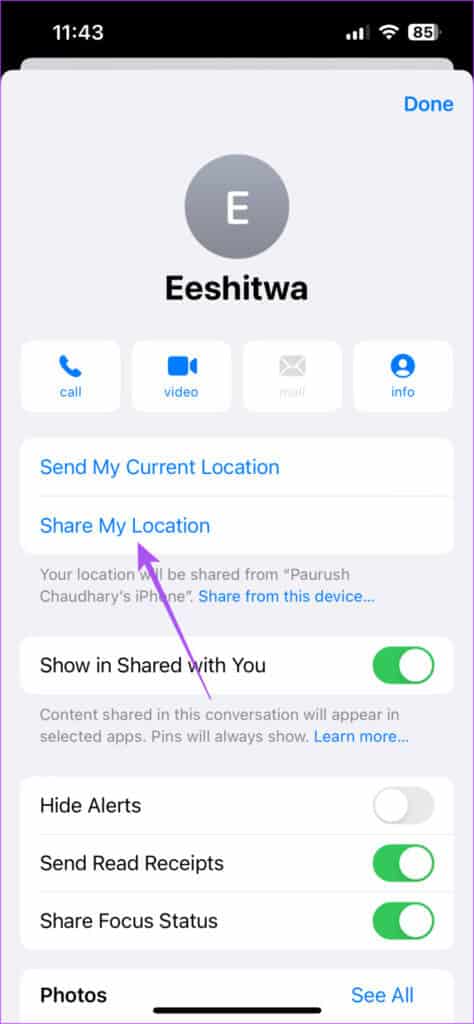
Steg 5: Lokalisera Hur länge kommer din live-plats att delas? Med din kontakt.
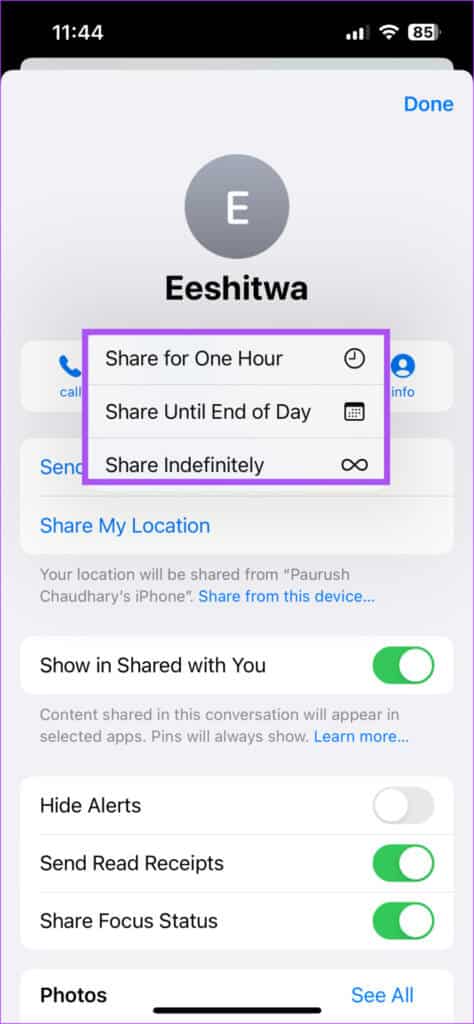
Din kontaktperson kommer att ha tillgång till din aktuella plats under den tid du väljer.
Använd Google Maps i Meddelanden-appen för att dela din aktuella plats.
Om du behåller Google Maps istället för Apple Maps som standardnavigeringsapp kan du också dela din aktuella plats med hjälp av Google Maps i Meddelanden-appen. Med iMessage kan du dela innehåll från olika appar med dina kontakter, inklusive din aktuella plats med hjälp av Google Maps.
Så du måste kontrollera om Google Maps är aktiverat som en iMessage-app på din iPhone.
Steg 1: Öppen Meddelanden app på din iPhone.

Steg 2: Lokalisera Kontaktperson Du vill dela din live-plats med henne.
Steg 3: Svep åt höger på Applikationslista Överst på tangentbordet och klicka på Mer.
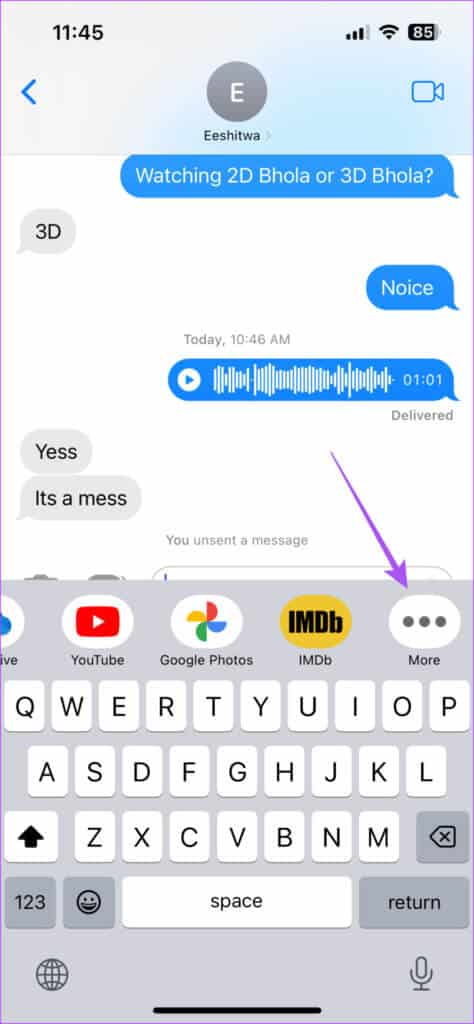
Steg 4: Klicka på Släpp i det övre vänstra hörnet.

Steg 5: Bläddra ner och tryck på växla bredvid Google kartor För att aktivera den som en iMessage-app.
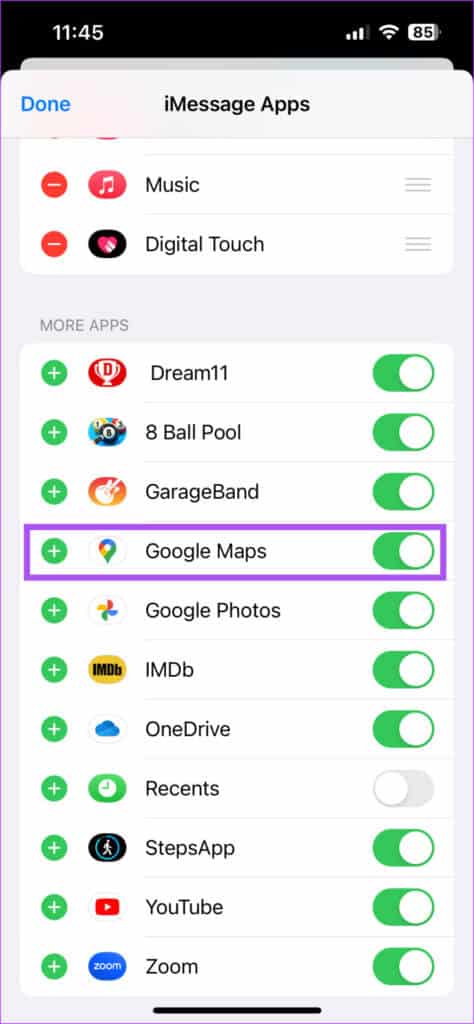
Steg 6: Klicka på Den var klar I det övre vänstra hörnet för att bekräfta.
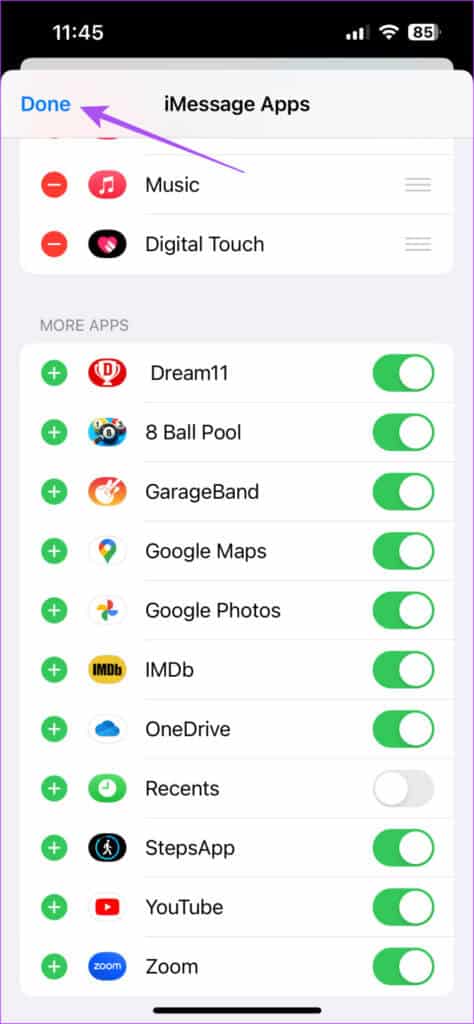
Steg 7: Klicka på Den var klar I det övre högra hörnet för att bekräfta igen.
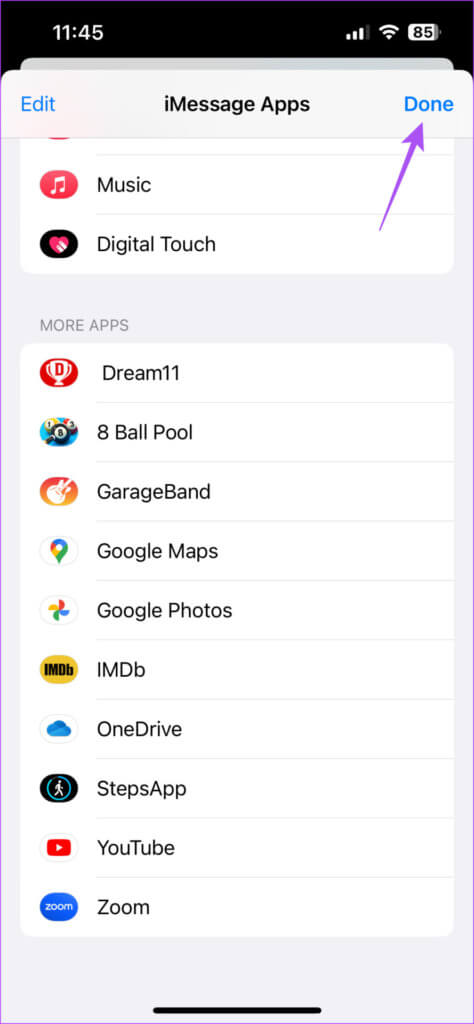
När du har lagt till appen kan du använda den för att dela din plats i realtid.
Steg 1: Öppen Meddelanden app på din iPhone.

Steg 2: Lokalisera Kontakt vem du vill dela din aktuella plats med. Du kan också trycka på ikonen Nytt meddelande i det övre högra hörnet och välja en kontakt.
Steg 3: Svep åt höger på Applikationslista Överst på tangentbordet och klicka på Google kartor.
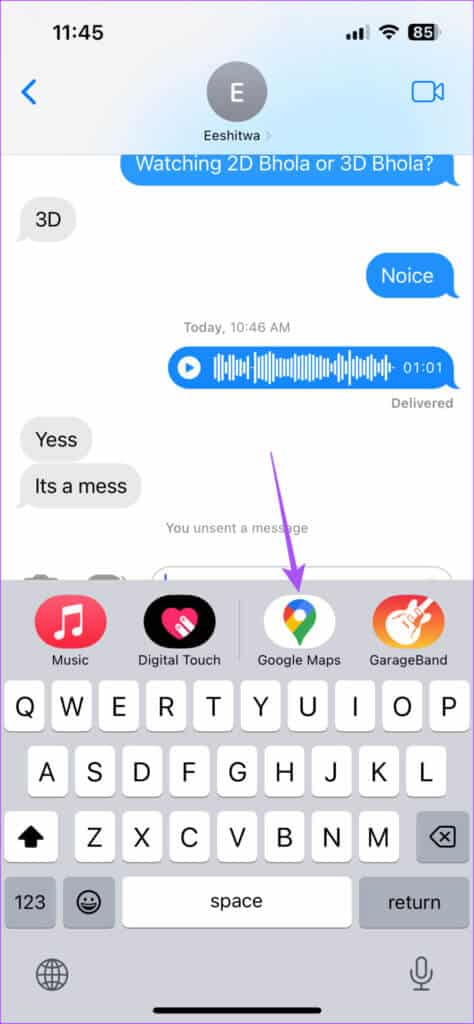
Steg 4: Klicka på إرسال Din nuvarande plats.
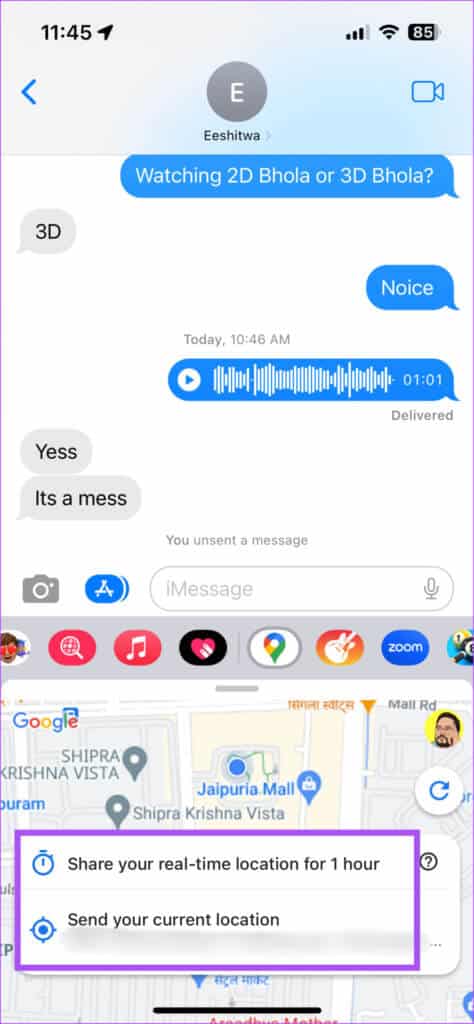
Du kan också klicka för att dela din realtidsplats i en timme.
Steg 5: Klicka på pilikon För att skicka meddelandet och dela din plats.
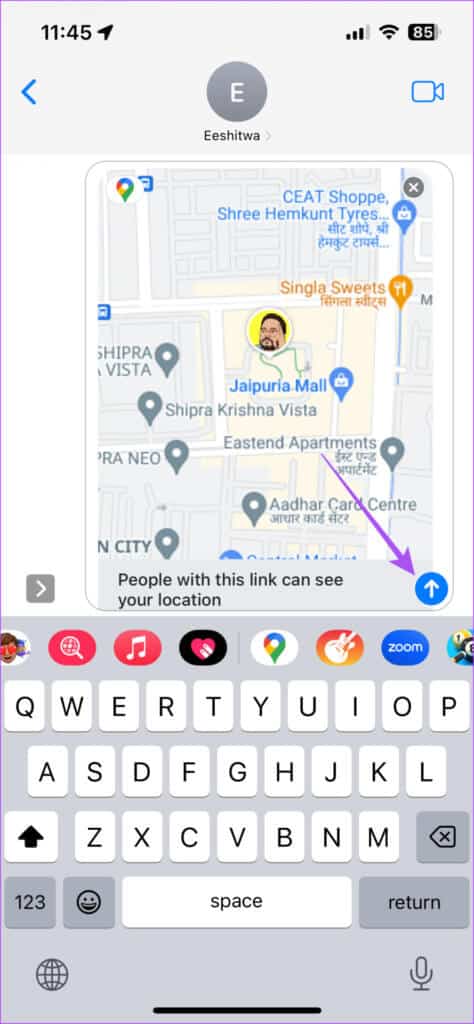
Om du tror att du skickade fel plats till din kontakt kan du Ångra ett meddelande på din iPhone.
Dela den aktiva webbplatsen
Du behöver inte lämna Meddelanden-appen för att dela din aktuella plats med dina kontakter. Du kan göra det direkt i appen med Apple Maps och Google Maps. Om du skapar en gruppchatt i Meddelanden-appen kan du dela din aktuella plats för att vägleda dina vänner att komma fram i tid.
Ibland kan det hända att du råkar radera vissa meddelanden. Bland den mängd meddelanden du får dagligen från banker, företag och annonsörer kan du radera några viktiga meddelanden från vänner och familj. Om detta låter bekant kan du läsa vårt inlägg om De bästa sätten att återställa raderade meddelanden på din iPhone.